Все знают, что в процессе эксплуатации персонального компьютера или ноутбука на их операционную систему устанавливают десятки, если не сотки программ, скачивают множество музыки, документов и фотографий. Все это засоряет жесткий диск, ОС начинает медленно работать. Более того, многие программы, как и сама винда, создают временные или мусорные файлы, которые не удаляются даже после их полной деинсталляции. Именно поэтому для обеспечения стабильности работы системы ее регулярно необходимо чистить от всякого мусора и ненужных программ или игр. В этом материале рассказано, как почистить ПК на 7 от мусора и ненужных файлов с помощью стандартных и сторонних программных средств.
Как очистить компьютер от мусора, ускорить его работу (Windows 7)
Для очистки операционной системы существует несколько решений. Первое из них основано на использовании стандартных предустановленных средств: «Очистка диска» и «Удаление программ». Второе предполагает скачивание и запуск сторонних программных продуктов, которые выполняют поиск и удаление временных и мусорных файлов, деинсталлируют ненужные или большие программы, а также оптимизируют работу операционной системы за счет дефрагментации жесткого диска и очистки реестра и других важных компонентов ОС 7 или 10.
Как самостоятельно почистить компьютер от пыли или как это бывает — Обзор
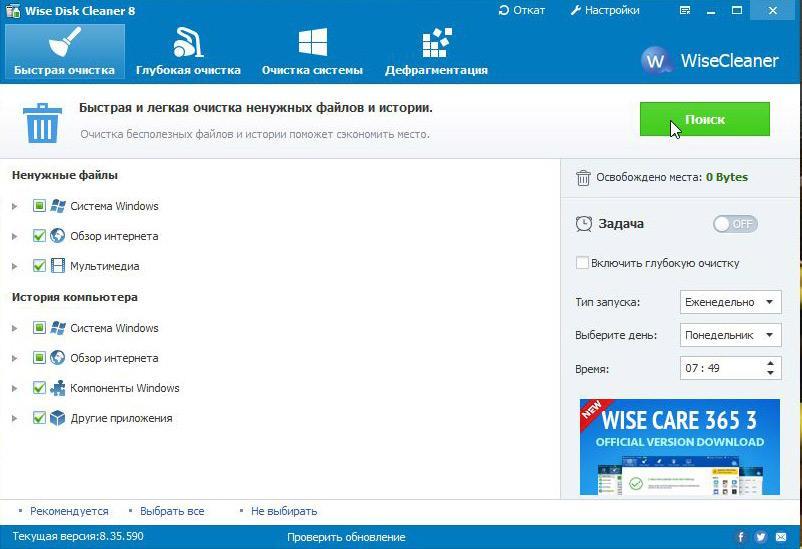
Мусор может существенно тормозить работу ОС
Предустановленные программы не всегда справляются со всеми мусорными файлами, но они являются более безопасными для использования, так как их разрабатывали специально для работы с конкретной операционной системой.
Сторонние средства могут выполнить те же самые действия более эффективно и быстро, но не стоит забывать и о вреде таких решений. Все дело в том, что они могут почистить все, что надо и что не надо, а это чревато потерей личных данных или появлениями ошибок и нестабильностей системы, которая лишится некоторых важных компонентов.
Обратите внимание! Наиболее простым способом полностью обновить свой персональный компьютер или ноутбук является простая переустановка ОС, позволяющая без использования программ выполнить полное форматирование и очистку системного диска. Правда, и все файлы будут удалены, а копировать их на съемные носители — крайне долгая и нудная задача.
Именно поэтому далее разобрано, как осуществляется очистка ПК от мусора 7 с помощью базовых действий и при использовании сторонних специализированных программных продуктов по типу CCleaner, Wise Care 365 или 360 Total Security.
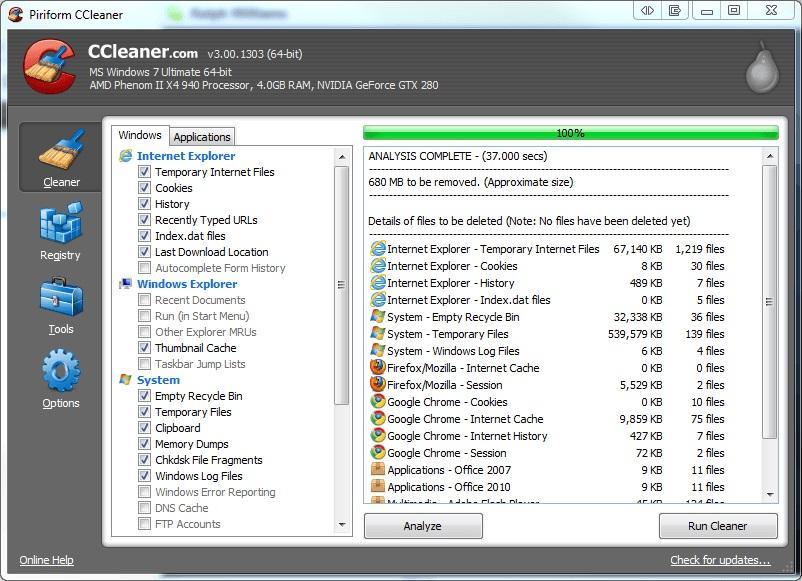
Очистка диска сторонней программой
Удаление Windows.old и остатков старой системы
Папка Windows.old появляется после переустановки операционной системы или ее восстановления. Она содержит в себе некоторые файлы старой версии ОС. Там даже можно найти некоторые пользовательские фотографии и документы. Она занимает достаточно много места на жестком диске, что может тормозить текущую ОС, поэтому ее необходимо удалить.
Важно! Стоит понимать, что данный процесс лишит пользователя возможности вернуть комп или ноут к работе со старой версией ОС, но если это не критично, то можно приступать к удалению.
Иногда некоторые файлы из папки не получается удалить стандартным выделением и выбором пункта «Удалить» в контекстном меню. Если говорить про десятку, то в ней существует специальный способ по полному удалению каталога. Старый метод также работоспособен, но пользоваться новым более удобно.
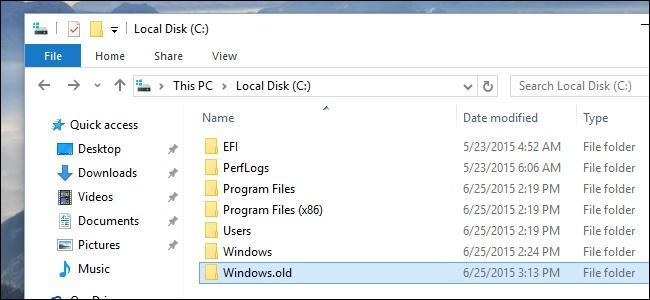
Местонахождение папки Windows.old
Стандартными средствами
Если в семерке было доступно только ручное удаление, то в десятке эта папка отображается как один из пунктов очитки в системной утилите «Очистка диска». Для ее удаления рекомендуется следовать такой поэтапной инструкции:
- Перейти в меню «Пуск» и выполнить поиск приложения «Параметры». Его значок похож на картинку шестеренки. Также быстро запустить окно настроек можно с помощью сочетания клавиш «Win + I».
- Выбрать раздел «Система» и подраздел «Память устройства».
- Найти пункт «Контроль памяти» и запустить функцию очистки диска и освобождения места.
- Дождаться окончания поиска мусорных файлов и просмотреть результаты сканирования.
- Пролистать окно вниз и установить птичку на пункте «Предыдущие установки ».
- Нажать на кнопку удаления и дождаться, пока операционная система сотрет все ненужные данные.
Через утилиту Unlocker
Если по каким-то причинам файлы не получается удалить с помощью стандартных средств, то рекомендуется использовать простую, но эффективную утилиту Unlocker. Она способна самостоятельно найти в памяти процессы, которые мешают очистке, заморозить их и выполнить тихое удаление каталога или отдельных файлов.
Достаточно установить Unlocker, найти нужный каталог или данные, выделить их и нажать по ним правой клавишей мыши. Из контекстного меню выбирается пункт «Удалить с помощью Unlocker». Дальше остается только следовать инструкциям программы.
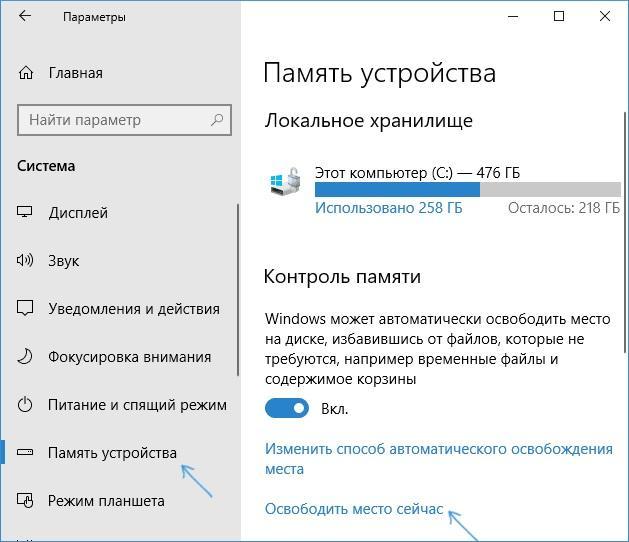
Очистка места на диске в десятке
Удаление временных файлов на Windows 7 и очистка папки Temp
Большинство временных файлов находится в папке Temp, расположенной в каталоге AppData и вложенной директории Local. Иногда папку AppData не видно в системном диске, а именно в разделе пользователя, поэтому необходимо перейти в настройки показа файлов и папок и разрешить отображение скрытых данных. Находится нужная директория по пути C:UsersUserAppDataLocalTemp, где User — это название используемой учетной записи.
Обратите внимание! Для удаления папки ее необходимо выделить, а затем нажать по ней правой клавишей мыши, выбрав пункт «Удалить».
Если это не помогает, то можно выполнить то же самое, но с использованием программы Unlocker. Стоит понимать, что удалятся не только ненужные временные файлы, но и история браузера и данные работающих программ.
Если некоторые файлы будут запущены, то удалить их не получится. При появлении такого окна просто нажимают «Пропустить все» и продолжают процесс очистки. Кстати, папку Temp чистит и утилита «Очистка диска», описанная ниже.
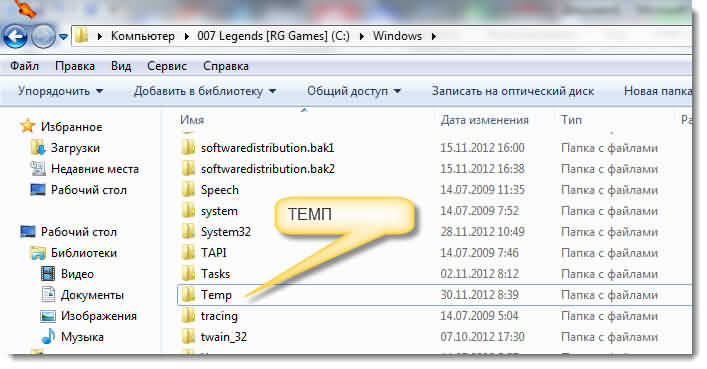
Папка с временными файлами
Использование предустановленной утилиты «Очистка диска» на 7
Все знают, что в процессе работы операционной системы и различных программ в памяти копится большое количество различных временных и мусорных файлов, которые не нужны. От них нужно избавляться в регулярном и обязательном порядке. Для этого можно воспользоваться стандартной утилитой от компании «Майкрософт», которая доступна во всех современных версиях операционной системы. Для ее запуска необходимо:
- Перейти в меню «Пуск» и выполнить поиск по таким словосочетаниям «очистка диска», «удаление файлов», «освобождение свободного места».
- Дождаться окончания поиска и запустить соответствующую утилиту.
- Выбрать диск, на котором будет происходить поиск временных и ненужных данных, и начать сканирование, нажав на кнопку «Старт» или «Начать».
- Дождаться окончания процесса сканирования и просмотреть, какие файлы были найдены, и сколько места можно будет освободить после их чистки.
- Выделить галочками все предложенные пункты и нажать на кнопку «Очистить».
- Дождаться окончания процесса очистки.
Важно! Утилита обязательно удалит все файлы из «Корзины», поэтому если там есть что-то важное, то его необходимо восстановить или переместить. Также можно просто снять галочку с соответствующего пункта «Корзина» в окне утилиты, чтобы все данные в ней остались в целости и сохранности.
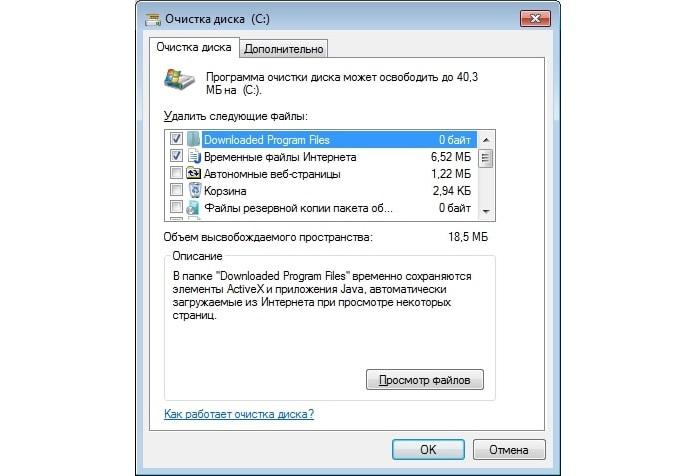
Утилита «Очистка диска»
Использование сторонних программ для удаления мусора в Windows 7
Почистить компьютер с Windows 7 от мусора можно не только стандартными средствами, но и с помощью сторонних программных продуктов. Они являются более специализированными и функциональными, чем базовые утилиты и позволяют одновременно оптимизировать операционную систему во многих направлениях. К примеру, можно воспользоваться следующими популярными средствами: CCleaner, Wise Care 365 или 360 Total Security. Следует разобрать, как почистить Windows 7 с их помощью.
CCleaner
CCleaner представляет собой бесплатное средство для очистки и оптимизации операционных систем различных разрядностей. Функции приложения заключаются в:
- очистке временных файлов программ и браузеров;
- управлении точками восстановления операционной системы;
- очистке журнала истории и буферов обмена;
- проверке и дефрагментации реестра.
Для использования программы необходимо:
- Перейти на официальный сайт разработчика и скачать бесплатную версию CCleaner.
- Установить ее и войти в приложение.
- Выбрать функцию «Очистка системы» или «Проверка реестра».
- Запустить процесс сканирования и дождаться его окончания.
- Нажать на «Очистить» и завершить процедуру.
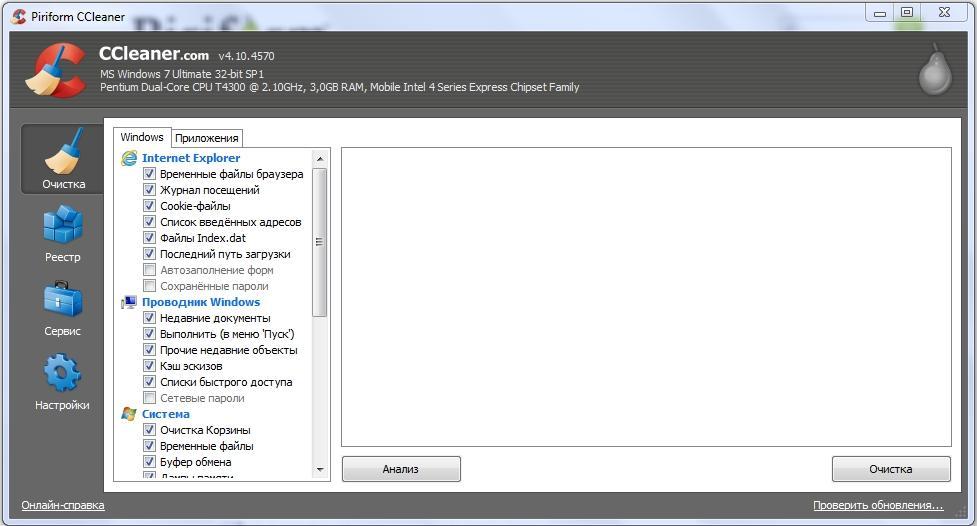
CCleaner является одной из наиболее популярных программ в своем роде
Wise Care 365
Wise Care 365 — это еще одна программа, позволяющая пользователю держать свой персональный компьютер или ноутбук в постоянной чистоте. Основными возможностями программы являются:
- мощные и продвинутые средства очистки и поддержки чистоты;
- обнаружение многих скрытых проблем, которые не видят другие приложения;
- простота и легкость в управлении;
- высокая скорость сканирования ноута или компа.
360 Total Security
360 Total Security — это надежный и бесплатный инструмент для ускорения работы операционной системы, позволяющий произвести ее комплексную очистку и проверку. Он позволяет мониторить состояние ОС в реальном времени (онлайн), производить интеллектуальную блокировку файлов и вирусов, защищать важные документы и тому подобное. Работать с ним так же просто, как и с вышеописанными программами.
Важно! Использование подобных блокировщиков и сканеров реального времени может затормозить операционную систему на слабом компьютере и только ухудшить ситуацию. К тому же такие средства часто удаляют нужные файлы, которые в текущий момент использовала ОС.

360 Total Security — отличная программа для оптимизации ПК
Удаление ненужных программ на Windows 7
Очистка Windows подразумевает не только автоматическое или ручное удаление временных файлов, но и очищение операционной системы от ненужных программ и их компонентов. Специально для этого применяются стандартные или сторонние средства, которые рассмотрены ниже.
Удаление стандартными средствами
Очистка 7 от мусора и оптимизация работы компьютера возможны только тогда, когда ее не захламляют различные лишние и ненужные программы. Для их удаления необходимо следовать такой поэтапной инструкции для чайников:
- Перейти в меню «Пуск» и выполнить поиск по названию «Удаление программ» или «Программы и компоненты».
- Перейти в найденную утилиту.
- Просмотреть список установленных программ.
- Найти среди них ненужные и двойным щелчком левой клавиши мыши начать процесс их удаления в порядке очереди.
- Вручную очистить список от всего лишнего ПО.
Через Uninstall Tool
Как очистить 7 через «Удаление программ», знают многие, но также можно воспользоваться сторонней программой под названием Uninstall Tool. Она представляет собой компьютерную программу, позволяющую очищать персональный компьютер от лишних данных без использования каких-либо непонятных средств по типу командной строки, реестра, стандартных утилит.
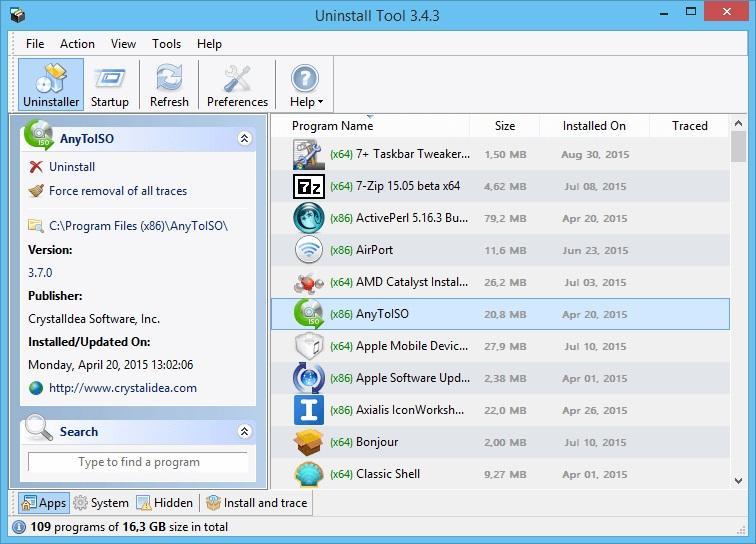
Интерфейс Uninstall Tool
Чистка системы Windows 7 — это процесс, который нужно производить регулярно. Он позволяет увеличивать свободное место на диске, а также ускорять операционную систему и повышать качество и эффективность работы на ней.
Источник: mirinfo.ru
Чистка компьютера. Что это такое?
Хочу поделиться с вами идеями о том, как произвести чистку компьютера. В своем понимании я разграничиваю два понятия чистки: чистку механическую и программную.
Механическая чистка.
Это чистка внутреннего пространства системного блока от пыли, грязи, тараканов, мышей и т.д., а также чистка материнской платы и воздуховодов систем охлаждения (на примере ноутбука HP). Кстати, на последнее стоит обратить особое внимание. Если ваш ноутбук очень редко или же вообще никогда не подвергался такой процедуре, то вас могут беспокоить такие симптомы как перегрев ноутбука через некоторое время после включения, что в конечном счете может привести к аварийному отключению из-за перегрева.

Такая чистка производится в специализированных сервисных центрах. Но можно сделать все и самостоятельно, так сказать на свой страх и риск.
Чтобы самому почистить ноутбук от пыли, в первую очередь его необходимо разобрать (недавно чистил от пыли Lenovo G500). На Youtube можно найти ведоролики конкретно под свою модель ноутбука, которые расскажут о том, как его разобрать и что конкретно нужно будет в нем чистить.
Грамотной чистка будет только в том случае, если мы полностью разберем компьютер: сняв систему охлаждения, кулер и радиатор с процессора. Обратите внимание, перед тем как поставить радиатор на место, необходимо в обязательном порядке нанести новый слой теплопроводящей пасты (термопасты), предварительно удалив старый слой! Это очень ответственная часть. Ведь если не будет достаточного отвода тепла от процессора, то маловероятно, что ноутбук проработает продолжительное время. В лучшем случае, как я уже говорил, уйдет в защиту и выключится от перегрева.
Лично я провожу чистку от пыли компьютеров и ноутбуков пылесосом со щеткой-насадкой на невысоких оборотах (не хотелось бы, чтобы от плат вместе с пылью отходили какие-либо компоненты).
Удаление остатков пролитых жидкостей (кофе, сок, чай и т.д.) осуществляется щетками смоченными в специальном очистителе для плат. Имеются и специализированные щетки, обладающие эффектом антистатики, которые и рекомендуется использовать. Если пролито большое количество жидкости, и вы видите признаки окисления, разрушения платы, то лучше обратиться к специалистам.

И так. Будем считать, что мы произвели очистку и вернули все элементы на свои места. Двигаемся дальше и переходим к программной чистке.
Программная чистка компьютера.
Заключается в удалении ненужных программ (игры будем считать программами), чисткой реестра, очисткой системных и других дисков. Попытаюсь более подробно рассказать, какие программы нужны, а какие нет. А так же, описать функции некоторых из них.
Чем удалять программы?
Я пользуюсь Uninstall Tool. Данная программа удобна своим простым интерфейсом. Она позволяет удалять программу без остатков. Так же, если удаляемая программа запущена и работает, самостоятельно закроет этот процесс и продолжит удаление. Покажет, какие программы запускаются вместе с операционной системой в пункте «Автозапуск».
Здесь же можно удалить либо же отключить их автозагрузку.
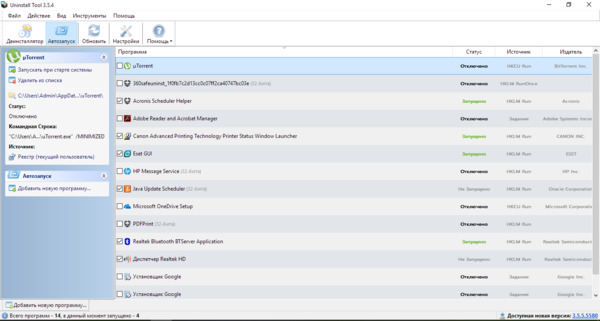
Так что же можно удалять, а что не стоит? Каждый может решить сам, чем пользуется, а чем нет.
Здесь я перечислю программы, которые имеются наверное на каждом обычном компьютере. Для удобства, привел описание, для чего нужна каждая из них.
Microsoft Silverlight — дополнение для браузеров для воспроизведения видео, аудио. В данный момент не поддерживается браузерами Opera, Mozilla Firefox, Google Chrome. Можно смело удалять.
HashTab — дополнение для проводника Windows. Позволяет видеть хеш суммы файлов. Для обычных пользователей бесполезная опция. Можно смело удалять.
Nero — служит для записи информации на CD/DVD диски. Бывало, видел, как такие программы были установлены на ноутбуки, в которых даже не было привода для дисков. Удаляем, если диски не записываем и не планируем это делать.
Браузеры. Если вы активный интернет-пользователь и соглашаетесь на все, что вам предлагает скачать и установить реклама, у вас наверняка имеется несколько разных интернет браузеров. Определите для себя, каким вы пользуетесь, а остальные удалите.
Тут же. Менеджер браузеров — можно смело удалять.
Это далеко неполный список программ, периодически буду его пополнять и рассказывать про другие программы.
Приступим к очистке реестра.
В этом нам поможет программа CCleaner. Бесплатную версию можно скачать по ссылке. После установки, запускаем программу и сразу настраиваем язык во вкладке слева «Options» и первый пункт «Language» меняем на «Russian». Программа теперь на русском.
С настройками разобрались, теперь приступим к делу. Открываем раздел «Очистка» и ставим галочки на тех пунктах, которые необходимо очистить. Во вкладке Windows в части Internet Explorer можно выделить все пункты, если вы им не пользуетесь. Так же поступаем с проводником. Переходим во вкладку приложения. Далее нужно быть внимательными.
К очистке будут предложены файлы браузера, который вы используете. Сам браузер не удалится. Здесь можно очищать историю загрузок, интернет-кэш, Cookie-файлы. Если очистить журнал посещенных сайтов, то пропадут все ваши открытые вкладки.
После того, как закончили с разделом «Очистка», переходим в раздел «Реестр». Тут ничего не настраиваем и нажимаем на «Поиск проблем».
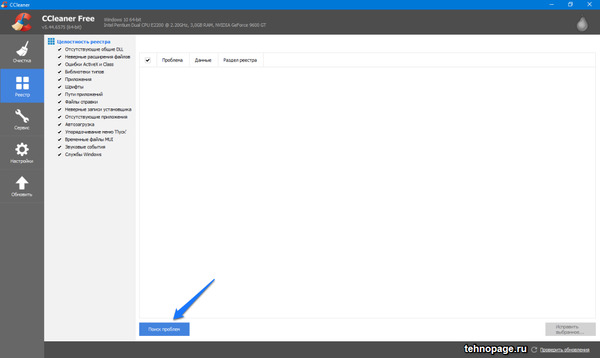
После того, как у нас образовался список проблем с реестром, нажимаем «Исправить выбранное».
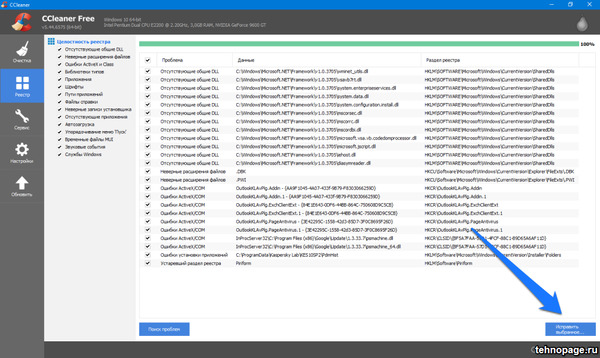
Далее отказываемся делать резервные копии.
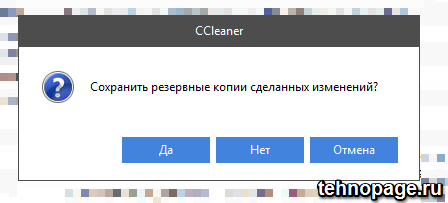
И «Исправить отмеченные».
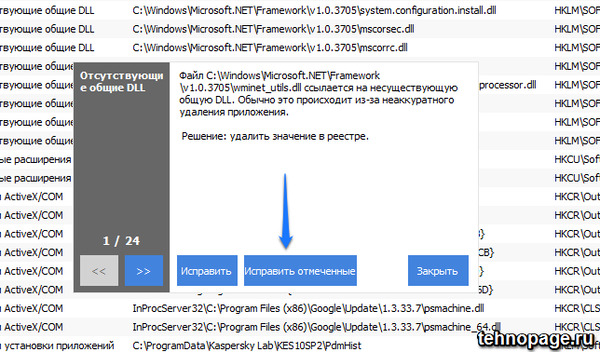
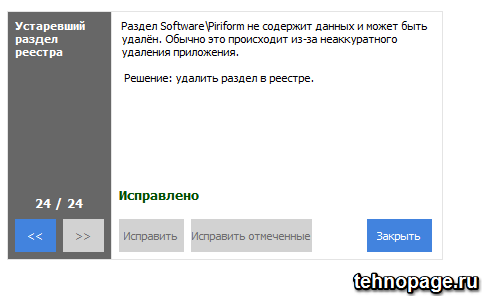
Теперь перейдем в раздел «Сервис», вкладка «Автозагрузка». Здесь нас интересует пункт «Запланированные задачи». Как-то на форуме обсуждался этот вопрос. Тут можно узнать, по какой причине браузер самостоятельно открывает вкладки с рекламой. Будет показываться задача по открытию этой самой рекламной ссылки через браузер с определенным временным интервалом.
Собственно здесь и можно будет ее удалить.
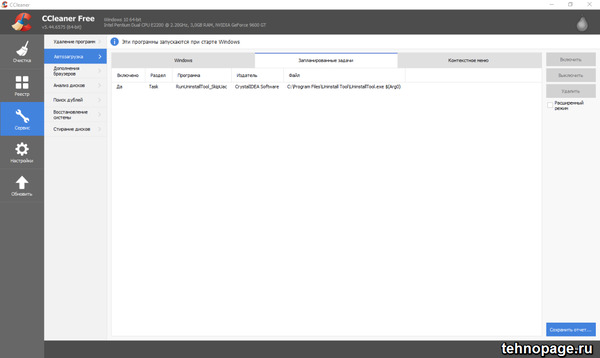
Несколько советов по ускорению работы компьютера.
Я бы рекомендовал убрать с рабочего стола «увесистые» файлы. То есть файлы большого размера. Нет нужды хранить такие файлы на рабочем столе, сохраняйте их на других дисках, и система не будет тратить свои ресурсы на их отображение.
Если у вас установлен мессенджер Viber и постоянно им пользуетесь, рекомендую производить чистку папки с принятыми вложениям (фотографии, видео). Со временем эта папка набирает все больший и больший размер, занимая место на системном диске. Находиться она в «Мои документы» и называется «Viber Download».
Еще в «Мои документы» можно найти папку «Загрузки», куда браузеры по умолчанию сохраняют загруженные файлы. Так же рекомендую просмотреть ее и удалить ненужные файлы. Тем более, что некоторые файлы там могут быть большого размера.
Помимо этого можно запретить индексировать содержимое файлов на диске. Для этого открываем Мой компьютер, кликаем правой клавишей мыши по системному диску (в основном диск «С») и выбираем пункт «Свойства». Видим в самом низу окна «Разрешить индексировать содержимое файлов» и убираем галочку, если она установлена.
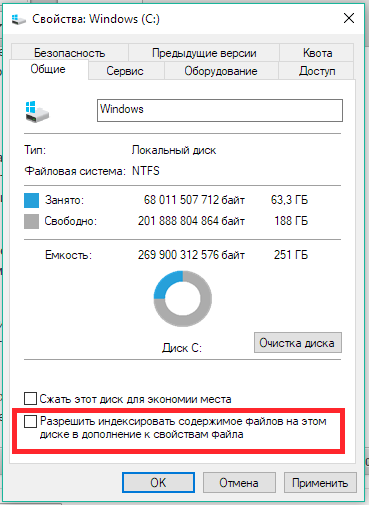
Для пользователей Windows 7, можно освободить немного оперативной памяти компьютера отключив визульные эффекты Windows Aero. Сделать это можно кликнув правой клавиши мыши по рабочему столу, выбрав пункт «Персонализация».
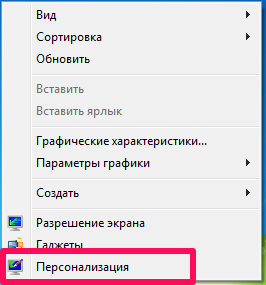
И в базовых темах выбираем Windows 7 — упрощенный стиль.
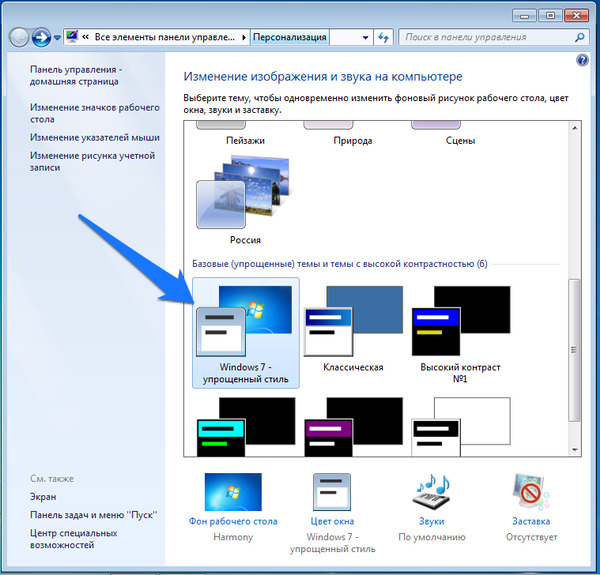
Эффект такого способа можно увидеть в гаджете производительности Windows. Если до отключения Windows Aero память была занята на 48%, то после отключения память занята на 45%.
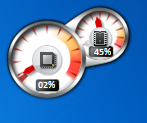
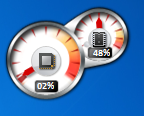
То есть нам удалось благодаря этому способу освободить 3% оперативной памяти. Замер производился при обычном состоянии, без запущенных посторонних программ помимо требуемых системой. Количество памяти на ПК — 2 Gb.
Не пропустите обновления! Подписывайтесь на нашу группу Вконтакте.
Так же у нас есть Telegram канал.
Вам понравился наш материал? Поделитесь с коллегами!
Источник: tehnopage.ru
Удаление мусора на Windows 7

Во время своей работы операционная система Windows 7 скапливает много мусора и ненужных файлов. Обычно это является следствием обновлений системы, распаковки архивов и работы в интернете. В самой системе есть штатные утилиты для удаления хлама, но они не запускаются автоматически и периодически нужно проводить очистку вручную.
Ручное удаление временных файлов через командную строку
Удаление ненужных файлов и каталогов с жёсткого диска производится с помощью внутренней команды «DELete». Это можно сделать как из операционной системы, так и при запуске компьютера, когда Windows 7 ещё не загружена.
Для удаления отдельного файла вводится команда «DEL» и имя файла. Для удаления группы файлов (например, всех временных файлов, которые имеют расширение TMP) можно воспользоваться символом подстановки: «DEL *.TMP».
Чтобы удалить временные файлы через командную строку, делайте следующее:
-
Нажмите на кнопку «Пуск», введите в поиске «cmd» и запустите командную строку.
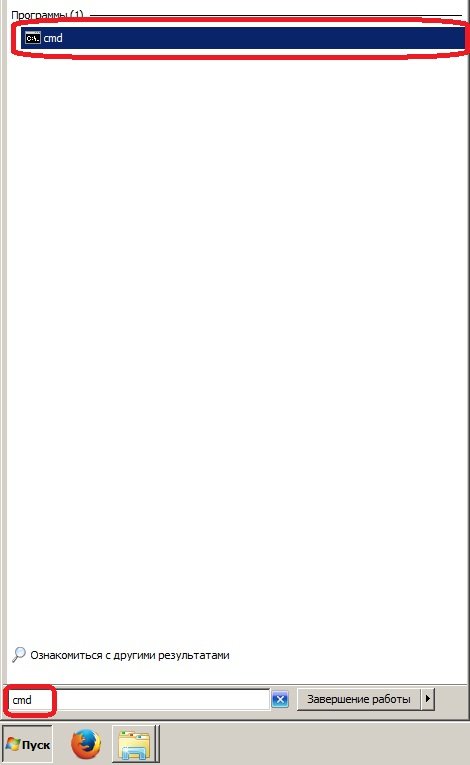
Запустите командную строку через поиск Windows
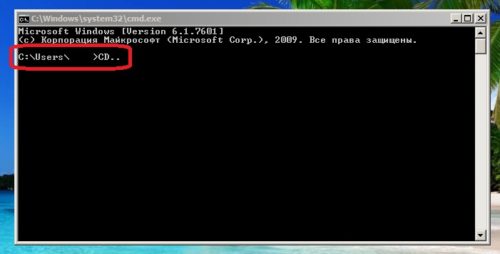
Перейдите к корневой системе диска с помощью команды «CD..»
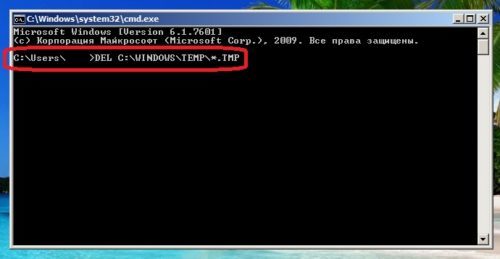
Введите команду «DEL C:WINDOWSTEMP*.TMP»
Таким же образом можно удалять ненужные каталоги, но вместо команды «DEL» вводится «DELTREE».
Применение символов подстановки DOS — простое, но мощное и опасное средство. Этот способ предполагает точное знание расположения файлов и каталогов — он не совсем подходит для неподготовленных пользователей.
Если не используется какая-либо из файловых оболочек, в которой видны файлы директории, рекомендуется перед удалением файлов просмотреть их листинг командой «DIR». Например, если есть намерение удалить все файлы с расширением TXT, перед вводом команды «DEL *.TXT» стоит перестраховаться и просмотреть их командой «DIR *.TXT».
Ручная очитска папки Temp
В операционной системе Windows 7 существует отдельная папка для хранения временных файлов. В ней размещаются файлы и каталоги, которые остались после инсталляции программ, распаковки различных архивов и работы в интернете. Чтобы их удалить, делайте следующее:
-
Откройте раздел с операционной системой (по умолчанию это диск C).
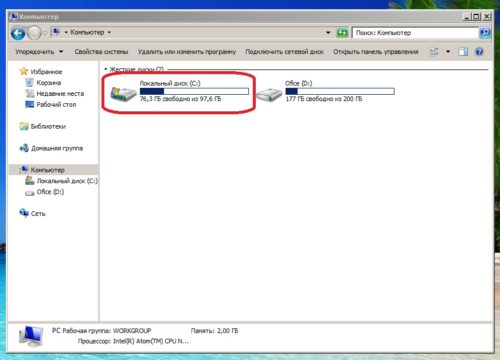
Откройте раздел с операционной системой
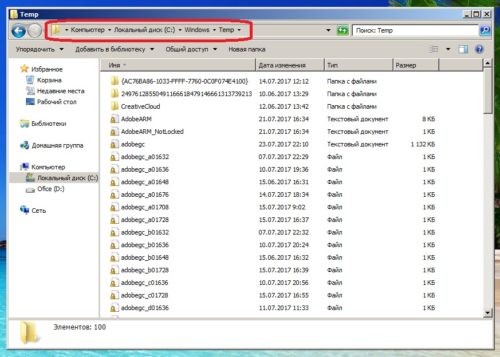
Пройдите по пути «Windows/Temp»
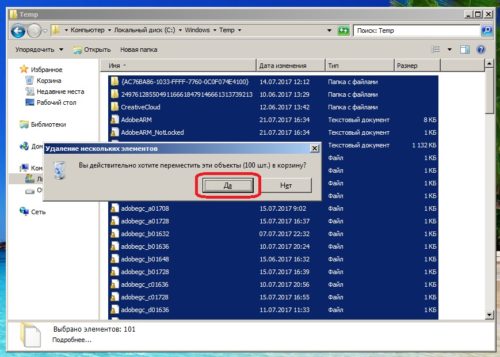
Удалите все временные файлы
Также попасть в эту папку можно следующим образом:
-
Перейдите в меню пуск «Пуск» запустите через поиск утилиту «Выполнить».
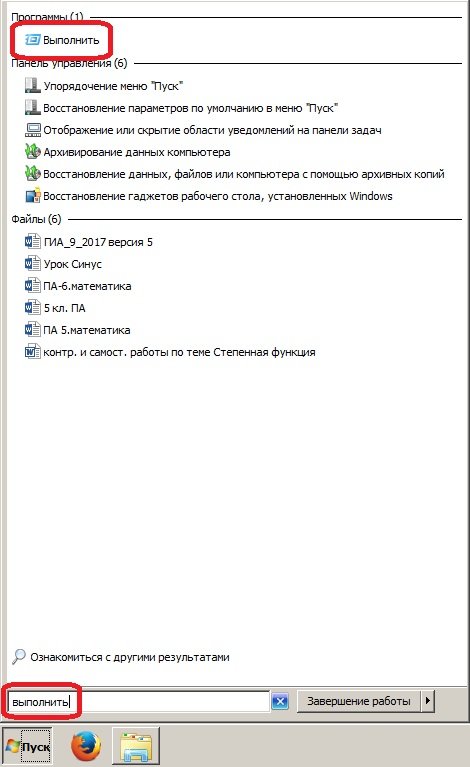
Запустите утилиту «Выполнить»

Введите «%temp%» и нажмите Enter
Удаление ненужных файлов при помощи утилиты «Очистка диска»
«Очистка диска» — это встроенная в операционную систему программа, которая удаляет ненужный мусор с компьютера. С её помощью можно найти множество файлов, которые продолжительное время не использовались. Их удаление приведёт к увеличению эффективности работы компьютера. Все временные и неиспользуемые продолжительное время системные файлы будут удалены, а корзина почищена.
Чтобы запустить очистку, делайте следующее:
-
Откройте меню «Пуск» и нажмите на «Все программы».
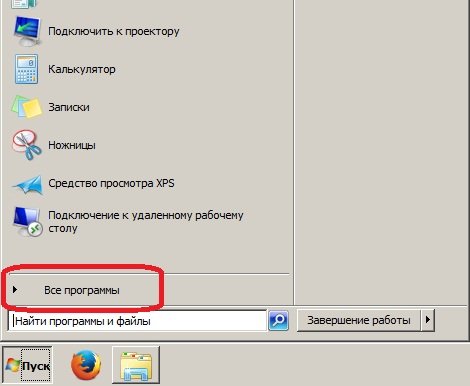
Разверните «Все программы»
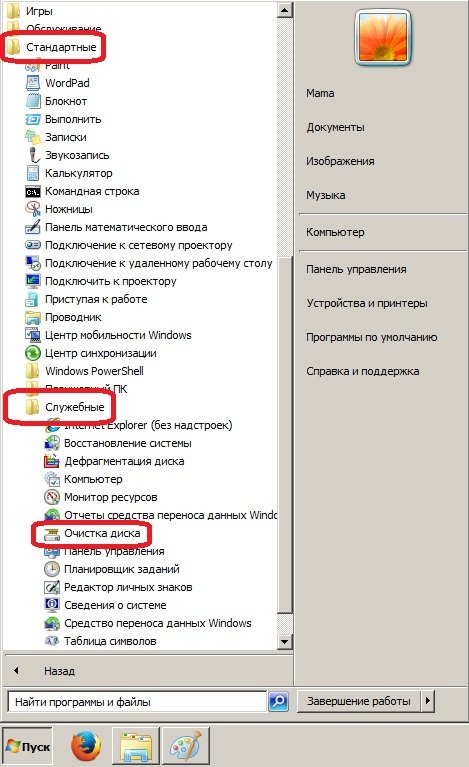
Запустите утилиту «Очистка диска»
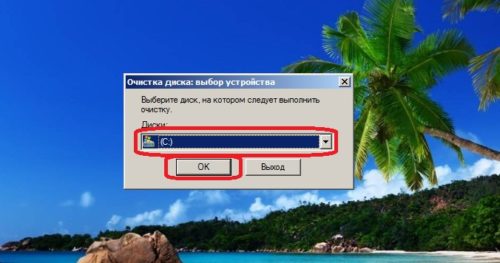
Выберите диск для очистки
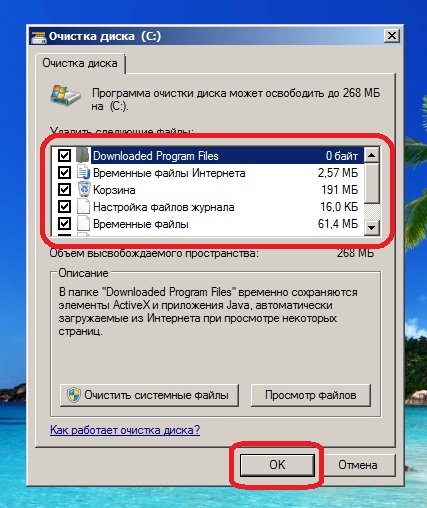
Отметьте интересующие вас пункты и нажмите OK
Также в эту утилиту можно попасть следующим способом:
-
Нажмите правой кнопкой мыши на одном из разделов в проводнике и выберите «Свойства».
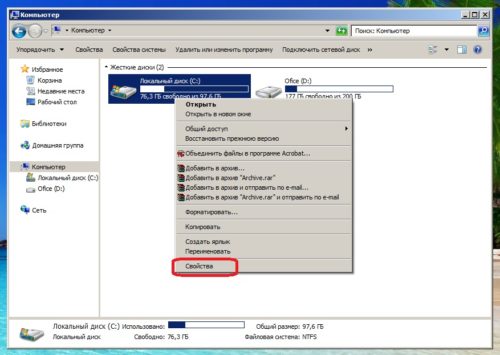
Нажмите правой кнопкой мыши на одном из разделов и выберите «Свойства»
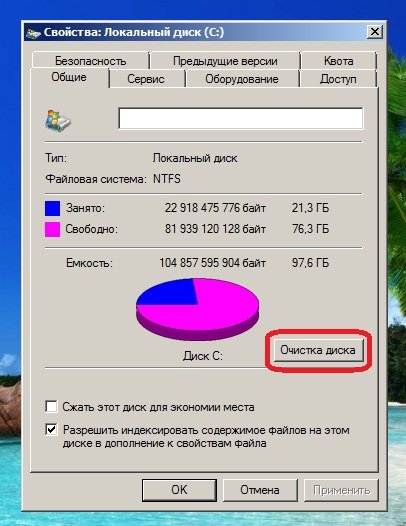
Нажмите «Очистка диска»
Удаление ненужных программ через штатную утилиту
Помимо системного мусора, на компьютере могут быть установлены давно забытые программы или вирусный софт. Чтобы их удалить, делайте следующее:
-
Откройте меню «Пуск» и перейдите в панель управления.
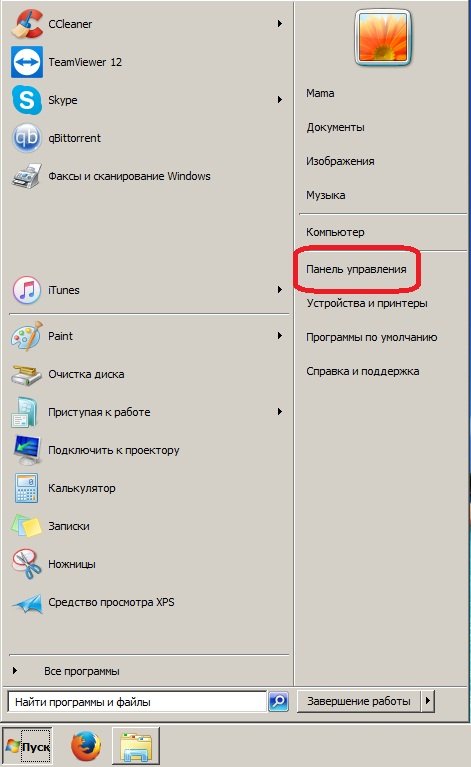
Откройте «Панель управления»
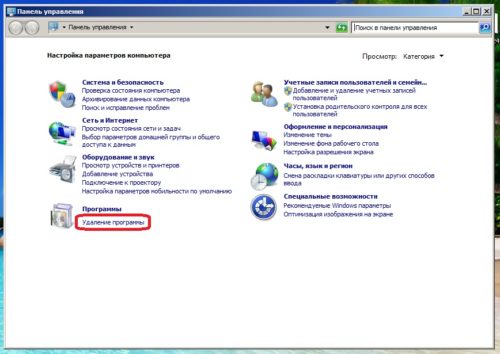
Нажмите «Удаление программы» при распределении по категориям
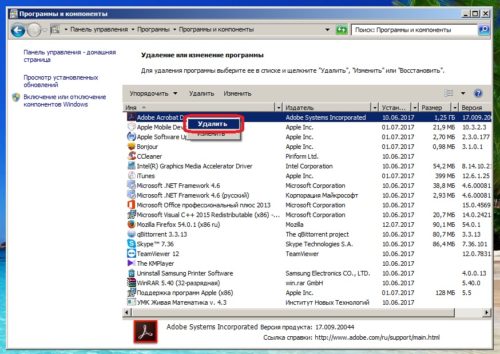
Удалите все ненужные программы
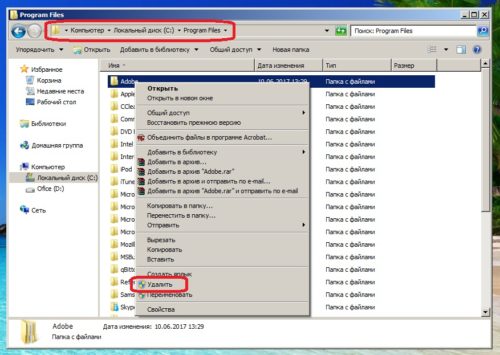
Затрите оставшиеся папки
Как почистить диск от мусора на Windows 7 при помощи сторонних программ
При помощи специализированных программ можно произвести очистку жёсткого диска наиболее эффективно, с достижением максимального увеличения производительности в работе компьютера.
Среди наиболее действенных и рекомендуемых программ можно выделить следующие:
- Wise Care 365;
- Glary Utilites;
- 360 Total Security;
- Your Uninstaller.
Весь вышеприведённый софт вы сможете с лёгкостью найти в интернете.
Wise Care 365
Wise Care 365 существует в бесплатной и платной версиях. Она производит очистку реестра, локального диска, позволяет редактировать автозагрузку, оптимизирует работу многих приложений и самой операционной системы. Если использовать её постоянно, можно избежать появления различных сбоев и подвисаний на вашем компьютере.
-
Запустите программу и нажмите кнопку «Проверка».
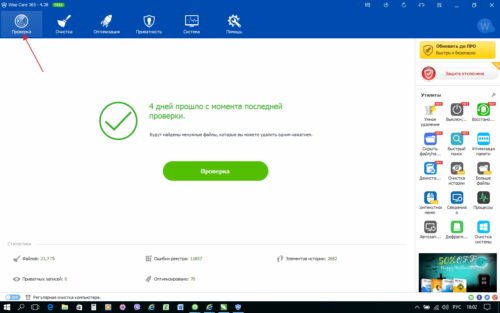
Сразу после запуска программы запустите проверку системы
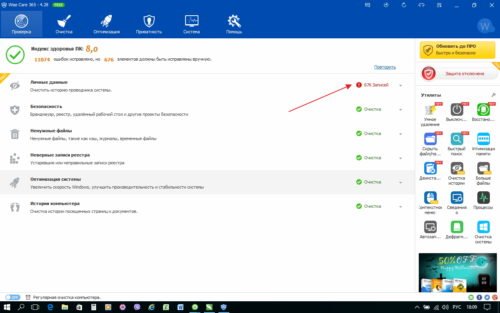
После получения результатов проверки исправьте все найденные ошибки
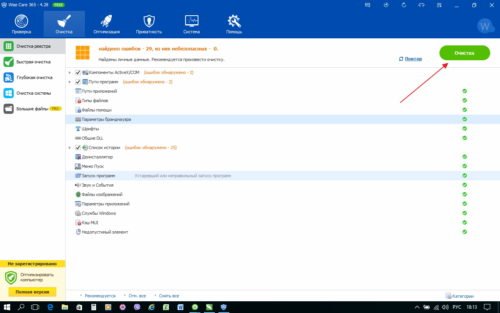
Нажмите на кнопку «Очистка», чтобы залечить ошибки реестра
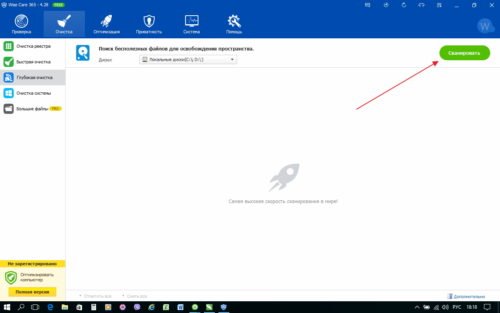
Нажмите «Сканировать» в разделе «Глубокая очистка»
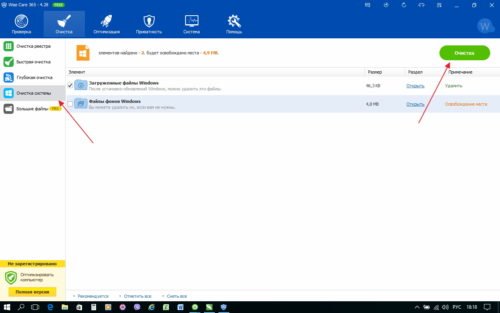
После завершения глубокого сканирования нажмите «Очистка»
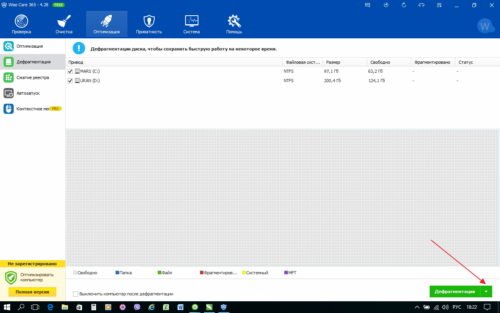
Запустите дефрагментацию жёсткого диска
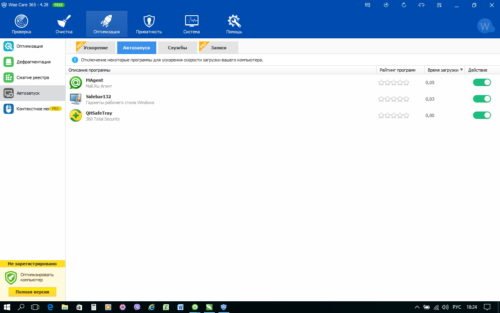
Отключите завтозапуск программ
Glary Utilities
Glary Utilities существует в бесплатной и платной версиях. Эта программа очищает и восстанавливает реестр, анализирует дисковое пространство, удаляет временные файлы, производит дефрагментацию диска, а также имеет много других функций.
-
Запустите программу, перейдите на вкладку «1-Кликом» и нажмите «Найти проблемы».
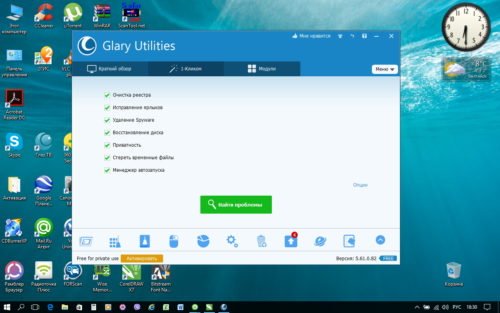
Перейдите на вкладку «1-Кликом» и нажмите «Найти проблемы»
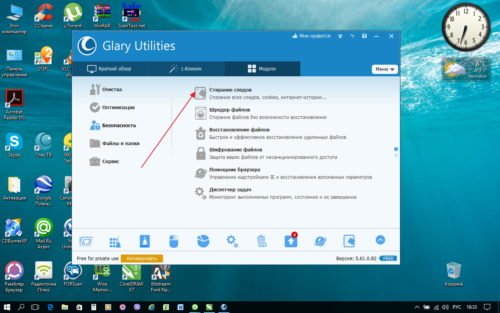
Нажмите на «Стирание следов»
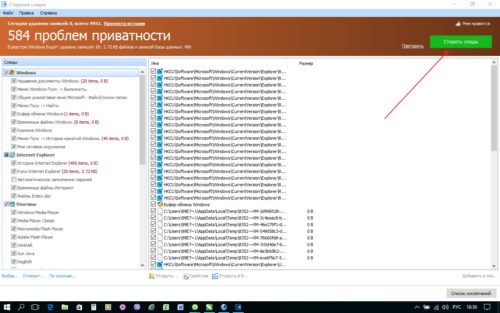
Нажмите «Стереть следы»
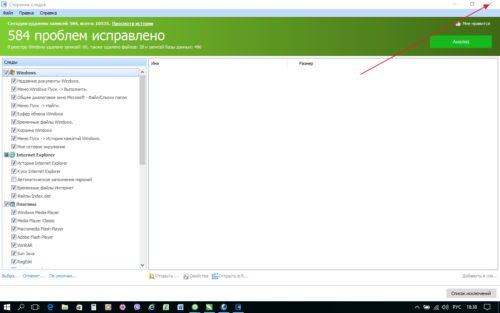
Отметьте итерисующие вас пункты и закройте окно
360 Total Security
360 Total Security является бесплатной антивирусной программой, основанной на движках Avira и Defender. Эта программа не конфликтует с другими антивирусами и имеет ряд дополнительных преимуществ. Она позволяет производить очистку системы от ненужных файлов, оптимизацию автозапуска приложений, поиск уязвимостей, сжатие диска и способна в целом ускорить работу компьютера.
-
Сразу после запуска программы запустите проверку системы.
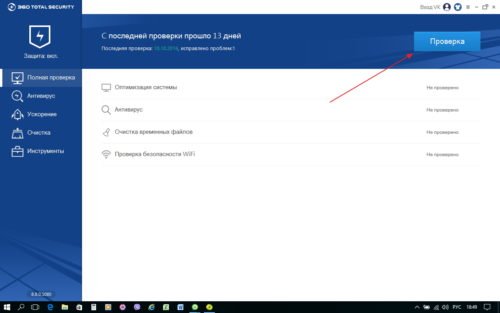
Запустите проверку системы
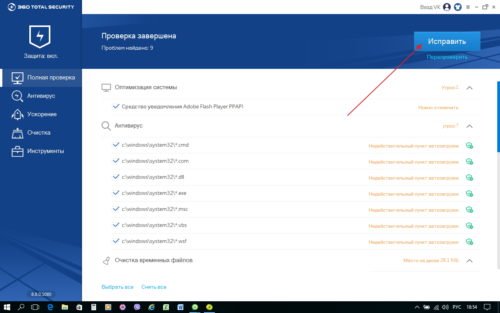
Нажмите «Исправить»
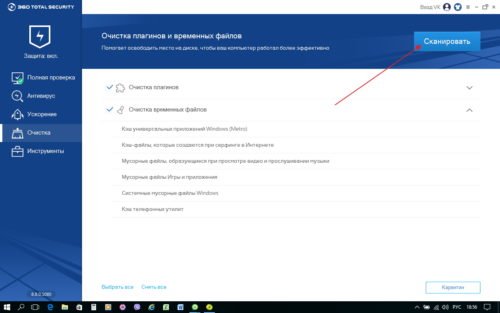
Запустите сканирование системы
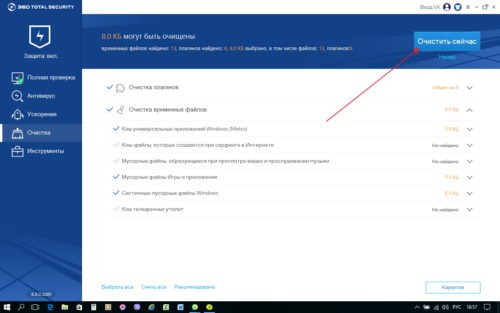
Нажмите «Очистить сейчас»
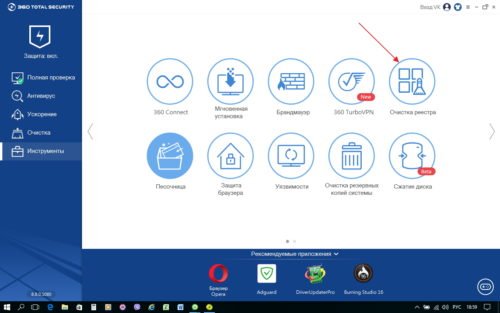
Откройте «Очистка реестра» во вкладке «Инструменты»
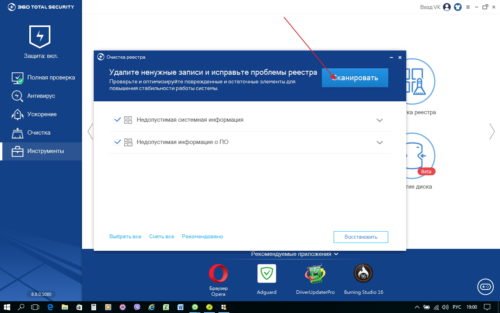
Запустите поиск реестровых ошибок
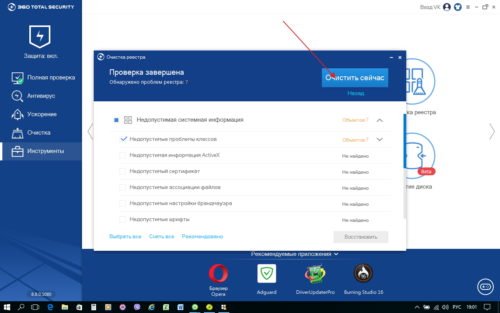
Залечите найденные ошибки
Your Uninstaller
Your Uninstaller является условно-бесплатной программой для удаления ненужного софта. В отличие от встроенных в операционную систему программ для удаления, она работает независимо, что позволяет более корректно очищать систему от хлама.
Запустите программу, выберите ненужный вам софт и нажмите «Удаление в 1 клик».
-
Запустите программу, выберите ненужный вам софт и нажмите «Удаление в 1 клик».
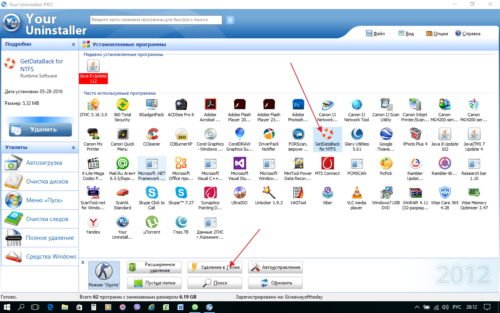
Выберите ненужную вам программу и нажмите «Удаление в 1 клик»
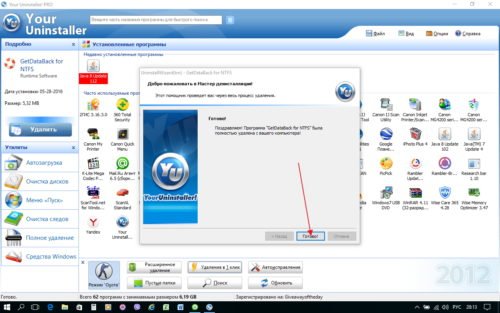
Удалите программу в штатном режиме
Вы можете также воспользоваться вкладками «Очистка следов», «Очистка дисков» и «Автоисправление».
Видео: очистка Windows 7 при помощи Total Commander
Советы, как избежать захламлённости
Появление ненужных файлов и каталогов является следствием работы в интернете, скачивания различных программ и медиафайлов, а также обновлений системных файлов. Для того чтобы не допускать появления излишнего хлама на жёстком диске необходимо периодически проводить его очистку с помощью последовательного выполнения, указанных в этой статье, утилит.
Обычным пользователям достаточно проводить очистку раз в неделю. Если вы много и активно работаете в интернете, проводить очистку диска нужно раз в три дня. Также рекомендуется делать это после автоматического обновления системы или нескольких сторонних программ.
После проведения очистки жёсткого диска и удаления ненужных файлов и каталогов, компьютер будет приведён в работоспособное состояние и не должен выдавать сбоёв при работе. Однако этот эффект не продержится долго. Лучше всего не допускать захламлённости и периодически проводить очистку системы, не дожидаясь заметных просадок в производительности.
Пишу статьи на темы по информационным технологиям. Работаю в сфере ремонта компьютеров и компьютерных программ более 20 лет. Проводил информационное обеспечение банковских программ и другого, повсеместно используемого, программного обеспечения.
Источник: kompkimi.ru